¿Realmente necesitamos un servidor completo o una nube para comenzar con Kubernetes Cluster? La respuesta es 'No ‘ porque es posible usar Minikube para implementar un clúster de Kubernetes con un solo nodo en su PC local para crear y administrar máquinas virtuales. Aquí en este tutorial , aprendemos los pasos para instalar MiniKube en Debian 11 Escritorio o servidor Bullseye .
¿Qué es MiniKube?
MiniKube es un proyecto de código abierto disponible para usar de forma gratuita. Nos permite configurar Kubernetes localmente en nuestro sistema con un solo nodo de clúster. Ofrece una herramienta de línea de comandos para iniciar, detener o eliminar nodos del clúster fácilmente. El software puede ejecutar un clúster de Kubernetes simple en el host local, por lo que no se requieren servidores en línea o la nube. Además del KVM, con Minikube, VirtualBox se usa como un tiempo de ejecución de VM de forma predeterminada, una solución multiplataforma que se puede usar más allá de Linux (por ejemplo, en Windows o macOS) sin ningún problema. Sin embargo, en general, Minikube proporciona bastantes funciones que también están disponibles en Kubernetes estándar, algunos controles de acceso basados en funciones, un LoadBalancer (túnel de minikube), paneles, clústeres múltiples y más. También hay un mercado para complementos, compatibilidad con GPU si desea involucrarse en el aprendizaje automático y análisis automático de errores.
¿Qué necesitamos para realizar este tutorial de Minikube?
• Servidor o escritorio Debian 11 (se recomienda uno nuevo)
• 2 CPU o más, 2 GB de RAM libres y 20 GB de espacio libre en disco
• Un usuario con derechos sudo
• Soporte de virtualización habilitado en el BIOS
• Conexión a Internet en funcionamiento
Pasos para instalar Minikube en Debian 11 Bullseye o 10 Buster
1. Realizar una actualización del sistema
Abra su terminal de escritorio o conecte su servidor Debian 11 usando SSH y ejecute el comando de actualización y actualización del sistema para asegurarse de que todo esté actualizado.
sudo apt update -y sudo apt upgrade -y
Además, instale algunas otras herramientas que necesitaremos mientras realiza este tutorial:
sudo apt install curl wget apt-transport-https -y
2. Configurar KVM o VirtualBox
Aunque VirtualBox es un controlador original para MiniKube, no es el más rápido pero es bueno para usar en Windows. Por lo tanto, en Linux, se prefiere usar KVM (máquina virtual basada en kernel) como controlador. Por lo tanto, aquí vamos por lo mismo. Para instalar KVM para crear máquinas virtuales, ejecute los siguientes comandos:
Consulte el soporte de virtualización:
egrep -q 'vmx|svm' /proc/cpuinfo && echo yes || echo no
Nota :Si la salida es 'SÍ “, luego siga adelante, de lo contrario, reinicie su PC y habilítelo en BIOS.
sudo apt install qemu-kvm libvirt-clients libvirt-daemon-system bridge-utils virtinst libvirt-daemon
Agregue su usuario al grupo libvert
sudo adduser -a $USER libvirt sudo adduser -a $USER libvirt-qemu
Recargar grupo:
newgrp libvirt newgrp libvirt-qemu
Consulte nuestro otro tutorial para obtener más detalles en Instalar y usar QEMU KVM en Debian 11 Bullseye
3. Descargar MiniKube
A continuación, necesitamos descargar el binario MiniKube disponible para descargar para Linux. Podemos obtenerlo usando la herramienta de línea de comando cURL.
curl -LO https://storage.googleapis.com/minikube/releases/latest/minikube-linux-amd64
4. Instale e inicie MiniKube en Debian 11 o 10
Una vez que tengamos el último binario estable en nuestro sistema, instálelo usando el comando dado:
sudo install minikube-linux-amd64 /usr/local/bin/minikube
Para verificar la ejecución de la versión:
minikube version
5. Instale la herramienta de línea de comandos de Kubernetes
Para administrar los recursos del clúster, implementar aplicaciones e inspeccionar los registros de los clústeres de Kubernetes, podemos usar su herramienta de línea de comandos llamada kubectl . Aquí lo instalaremos usando los pocos comandos que se dan a continuación.
curl -LO "https://dl.k8s.io/release/$(curl -L -s https://dl.k8s.io/release/stable.txt)/bin/linux/amd64/kubectl"
chmod +x ./kubectl
sudo mv kubectl /usr/local/bin/
Para verificar la versión de kubectl, ejecute:
kubectl version -o yaml
6. Implemente MiniKube con el controlador KVM en Debian 11
Podemos usar varios controladores para implementar Minikube; sin embargo, para obtener un buen rendimiento aquí, usaremos KVM que instalamos al principio de este artículo.
minikube start --vm-driver kvm2
Aunque , incluso si no mencionamos un controlador en particular en el comando anterior, el sistema seleccionará y usará automáticamente el KVM. Sin embargo, si tenemos instalados VirtualBox y Docker, es bueno mencionar qué controlador realmente desea usar para ejecutar Minikube. Para obtener más detalles al respecto, consulte la Documentación del controlador.
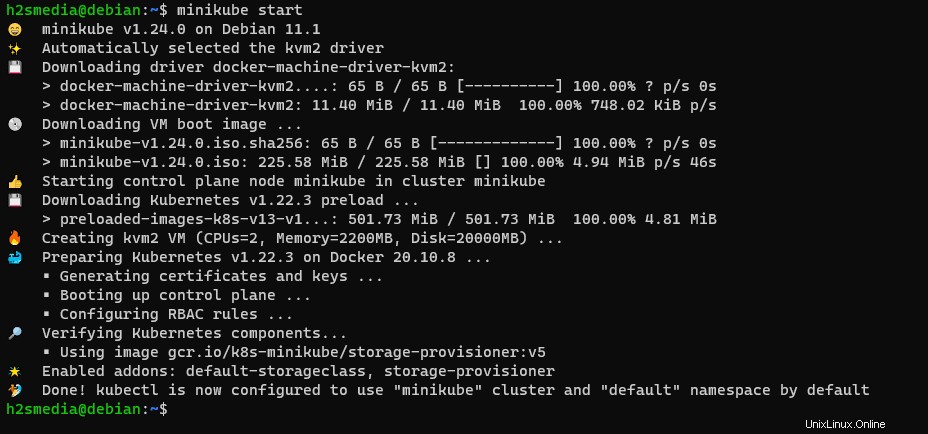
Bueno, una vez que se completa la instalación, podemos verificarla usando los comandos dados para obtener más información.
• Para el estado:
minikube status
• Para acceder a la línea de comandos de Minikube a través de ssh:
Puede usarlo para crear contenedores Docker fácilmente.
minikube ssh
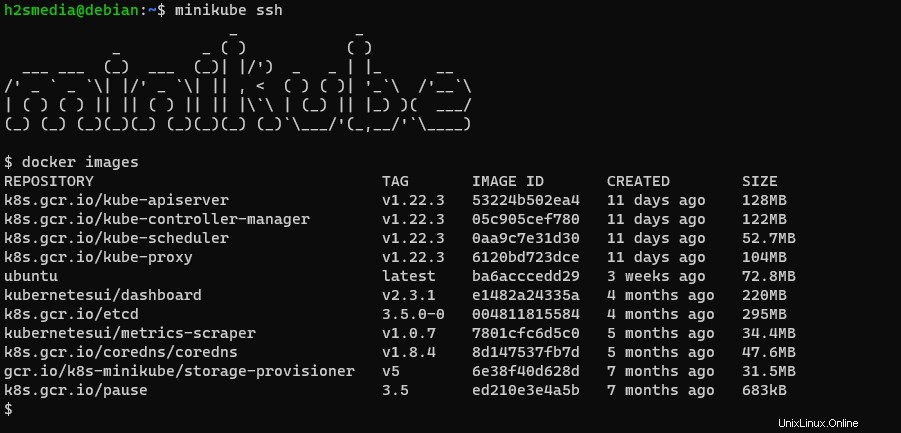
• Para saber cuáles son los complementos de Minikube actualmente activos o habilitados, use:
minikube addons list
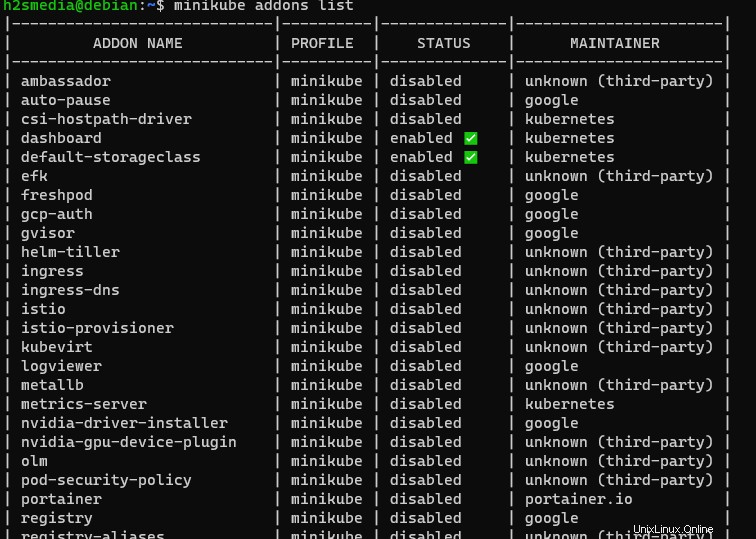
• Para comprobar la información del clúster
kubectl cluster-info
• Para ver cuáles son los nodos actualmente activos:
kubectl get nodes
• Para la vista de configuración predeterminada del clúster
kubectl config view
• Para detener y eliminar el clúster de Minikube:
minikube stop minikube delete
7. Ejecutar Minikube Dashboard
Minikube viene con un complemento llamado Dashboard que se habilita automáticamente al ejecutar el comando dado en este paso. Por lo tanto, podemos iniciarlo para acceder a la interfaz de usuario de Kubernetes basada en la web para implementar aplicaciones de contenedores y administrar el clúster, obtener una descripción general de los recursos y más...
minikube dashboard
En su sistema local donde instaló esta implementación de Kubernetes, el navegador se abrirá para mostrarle automáticamente la interfaz web del panel.
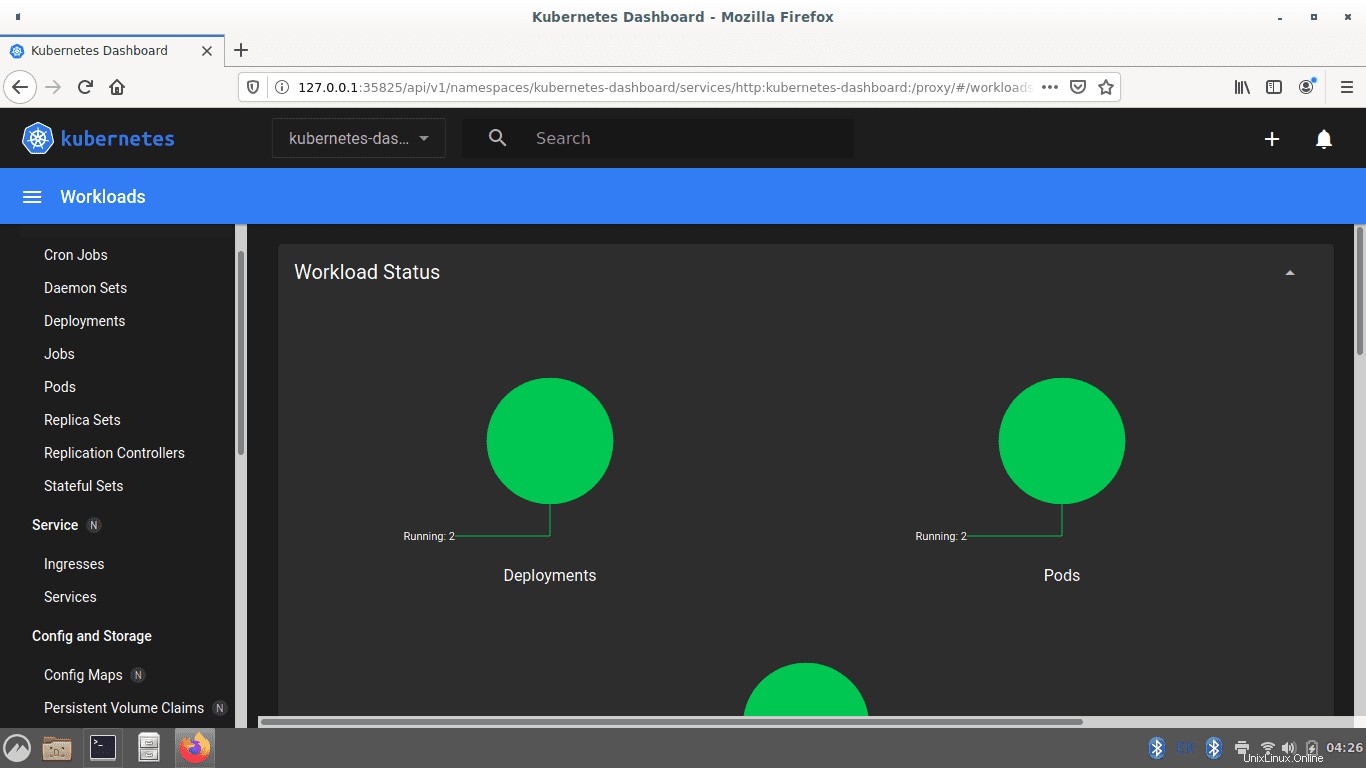
8. Acceda al panel de Kubernetes de forma externa o remota (opcional)
Si está utilizando Minikube en su servidor Debian 11 local que se ejecuta solo con una interfaz de línea de comandos y desea acceder al panel de control de MiniKube, de forma remota en alguna otra computadora disponible en la misma red de su servidor. Luego, en lugar de usar el comando anterior, puede usar kubectl proxy para abrir el 8001 local para acceder a la interfaz web de Kubernetes.
kubectl proxy --address='0.0.0.0' --disable-filter=true
Nota :para restringir el acceso a la interfaz web a alguna dirección IP en particular, reemplace 0.0.0.0 en el comando anterior con eso. De lo contrario, cualquier sistema de la red podrá acceder al Tablero.
Una vez que haya ejecutado el comando anterior, abra cualquier navegador que pueda acceder a la dirección IP del servidor que ejecuta Minikube y apuntarlo a:
http://server-ip-address:8001/api/v1/namespaces/kubernetes-dashboard/services/http:kubernetes-dashboard:/proxy/
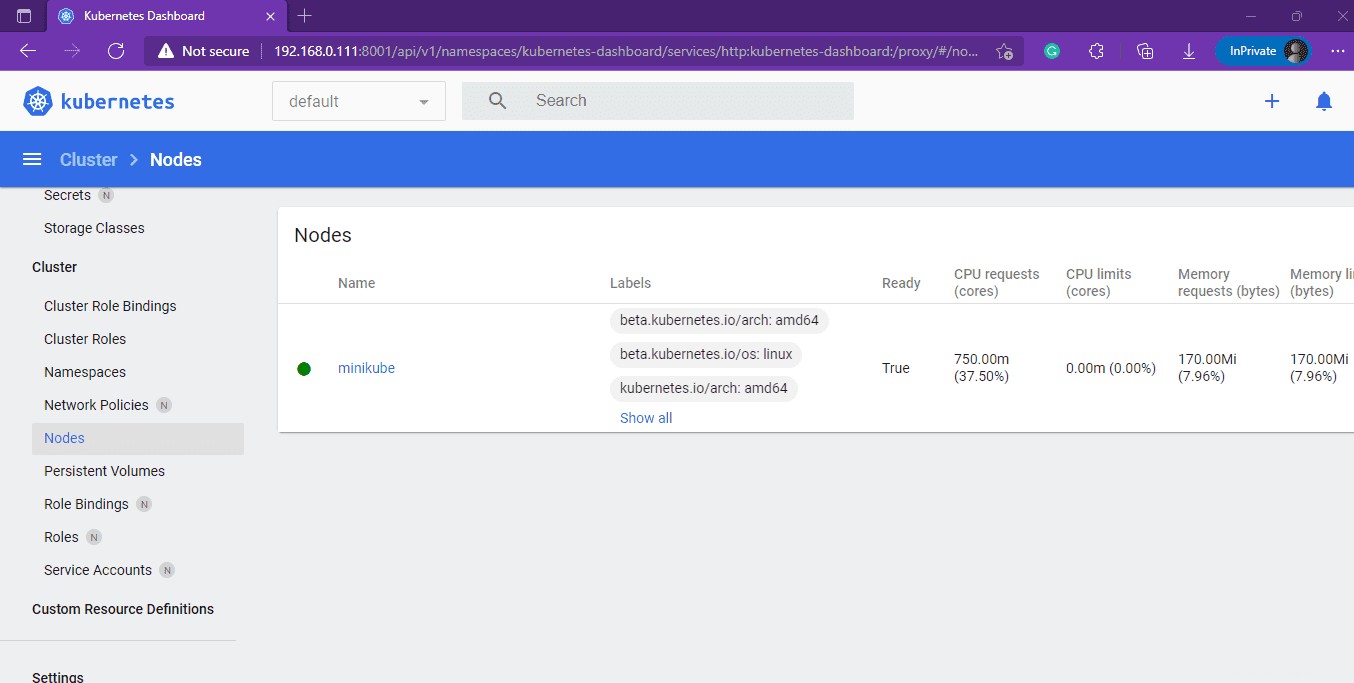
Para obtener más información sobre Kubernetes y MiniKube, consulte la documentación oficial.